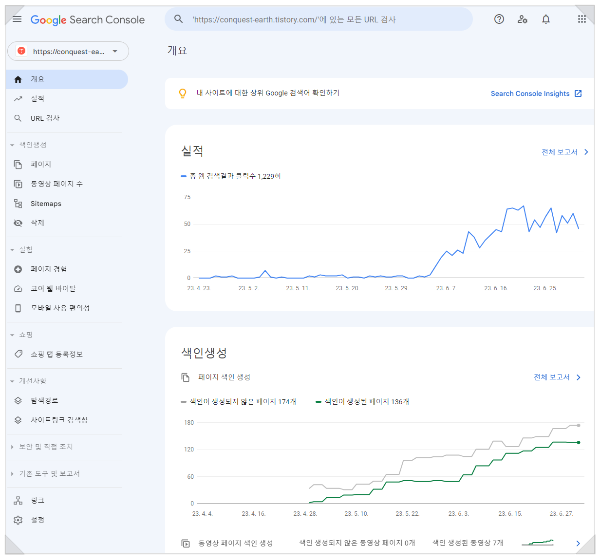
안녕하세요, 캐끌지정입니다.
"캐리어 끌고 지구 정복"의 줄임말입니다. ^^
블로그를 두개 운영하다가,
네이버 블로그를 비공개로 돌리고 나니 마음이 허전합니다.
그래도, 이웃들과 소통이 찐득하게 되는 네이버 블로그에 애정은 많이 있었는데 말이죠.
어찌 되었건, 저는 티스토리로 올인하는 걸로 결정했고, 네이버 블로그는 비공개가 되었으니,
더 이상 미련은 버립니다.
왜냐구요?
그 이야기는 아래 글에서 공유했었습니다.
티스토리와 네이버 블로그, 같은 콘텐츠로 동시에 운영했더니 저품질로.
안녕하세요, 캐끌지정입니다. "캐리어 끌고 지구 정복"의 줄임말입니다. ^^ 블로그를 운영한지, 두 달이 되어갑니다. 지금까지는, 네이버블로그에서도 "캐끌지정"이라는 이름으로 운영했고, 티스
conquest-earth.tistory.com
그래서, 티스로리 블로그를 많이 홍보하기 위해,
전 세계 검색 플랫폼에 "캐리어 끌고 지구 정복"을 등록하려고 합니다.
1. 가장 기본인 Google 검색 등록입니다.
구글 검색에 등록하는 곳은 아래 "구글 서치 콘솔"입니다.
앞으로 자주 들를 곳이니, 꼭 북마크(자주 가는 사이트, Favorite)에 등록하세요.
아래를 클릭하세요.
www.google.com
이곳에 접속하시면 아래와 같이 본인의 블로그 주소를 등록하실 수 있습니다.
아래와 같은 그림이 나오구요,

다음 화면에서, 구글에 로그인을 하셔야 합니다.
로그인을 하시면, 아래 그림처럼, + 속성추가를 선택하세요.
(저는 이미, 속성이 추가되어 있어서, 제 주소가 등록되어 있습니다.)
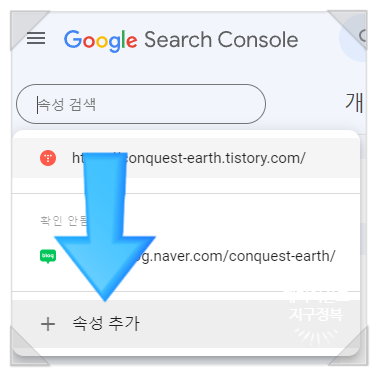
그런 후, 아래 그림에서 오른쪽 란에, 본인의 블로그 주소를 등록하시면 됩니다.
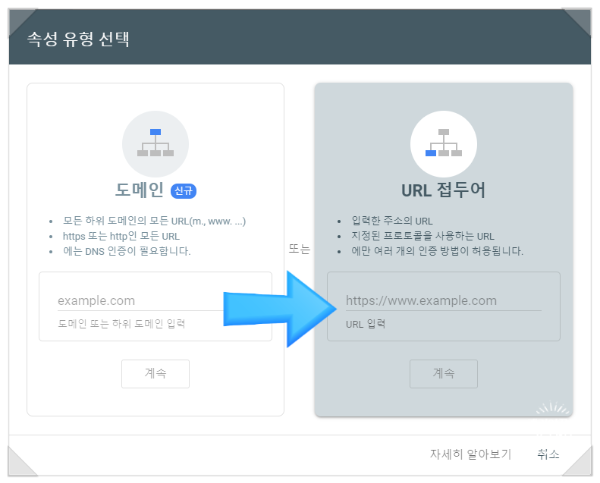
만약, 도메인을 구매하셨다면, 왼쪽에 본인의 도메인을 등록하시겠죠?
(도메인을 구매하실 정도라면, 이 글을 읽을 정도는 아니실 듯.)
자, 이제 이 블로그가 정말 지금 신청하는 사람 것이 맞는지 확인을 해야 하는 절차가 남았습니다.
그걸, "소유권 확인"이라고 합니다.
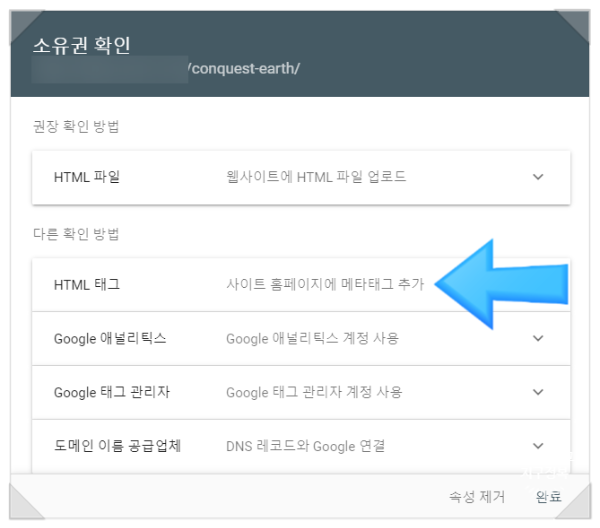
티스토리에서는 "HTML 태그" 방법을 사용하시면 되거든요.
위 그림에서, 'HTML 태그" 방식을 선택하세요.
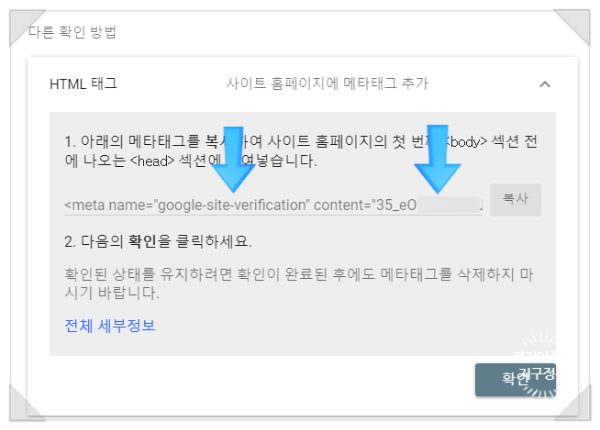
그러면, 위 그림과 같이, name과 content를 알려줍니다.
이걸 복사해서, 어디 메모장에 붙여 두세요.
그리고, 티스토리 블로그 환경설정으로 들어가세요.
그럼, 아래 그림처럼 왼쪽 편에 메뉴가 나옵니다.
그중, "플러그인"을 선택하세요.
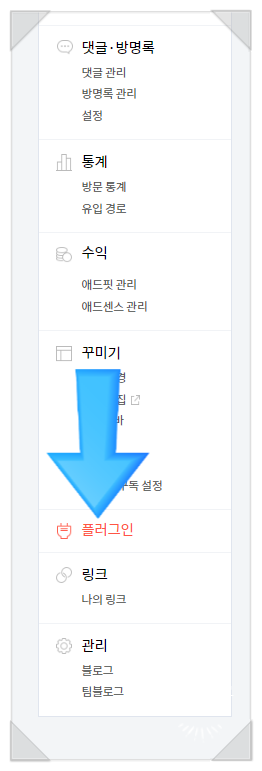
그럼, 오른쪽 화면에 여러 가지 플러그인들이 나타나는데,
그중, <Meta Tag/> 라는 녀석을 선택하시면 됩니다.
아래 그림처럼요.. 저는 이미 사용 중이라, 이렇게 표현됩니다.
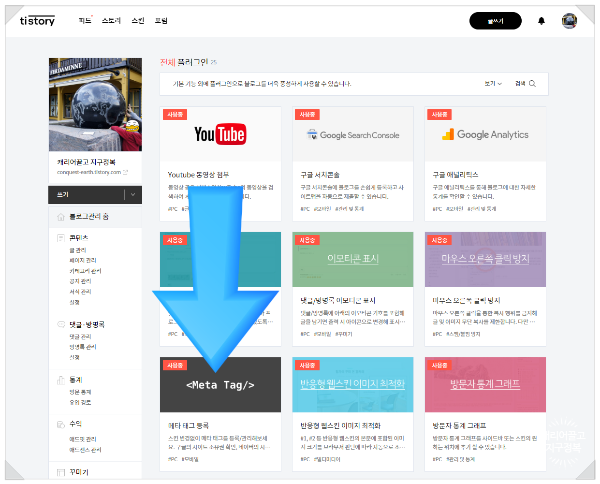
<Meta Tag/>를 선택하시면, 아래 그림처럼, "이름을 입력하세요", "내용을 입력하세요"가 나타납니다.
이곳에, 아까 메모장에 복사하셨던, name과 content를 복사해 넣으시면 됩니다.
name =!@#$! A@$!@#, content =!@#$@!$!@#$
가 복사되어 있을 텐데,
"이름을 입력하세요"에는 !@#$!A@$!@#를,
"내용을 입력하세요"에는 !@#$@!$!@#$를 넣으시면 됩니다.

이렇게 넣으시고, "적용"을 누르면 끝입니다.
그럼, 다시 구글 서치 콘솔로 넘어와서,
아까 하셨던, "소유권 인증"을 클릭하시면 아래처럼 "소유권"을 확인합니다.
좀 전에 name과 content로 넣으신 게, 본인의 키이기 때문에, 그것이 제대로 입력되어 있는 사이트인지 확인합니다.
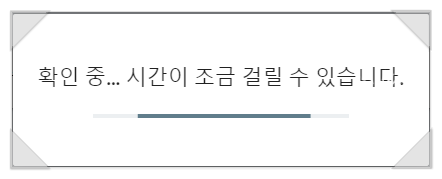
자, 이제 아래 그림처럼만 안 나오면 성공입니다.
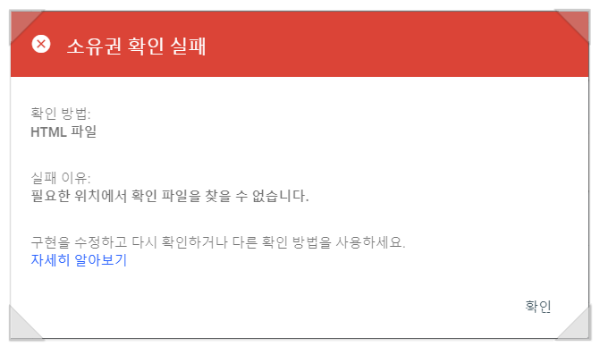
그다음부터는 블로그에 쌓이는 글들을 구글이 긁어가서, 아래처럼 조금씩 데이터가 늘어나는 것을 보실 수 있습니다.
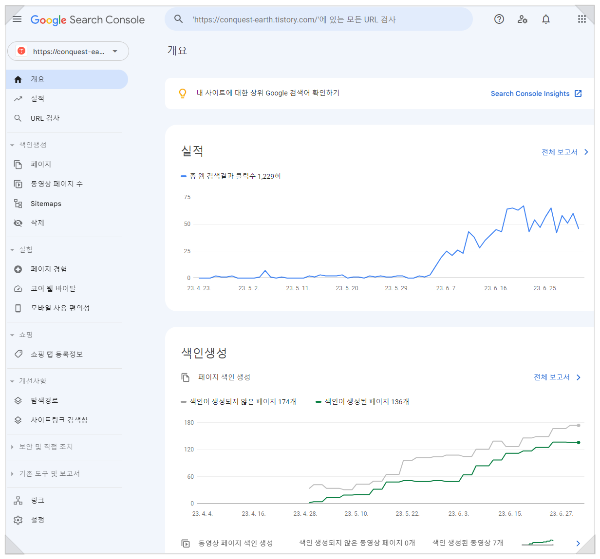
2. 다음은 Microsoft의 Bing입니다.
여기서부터는 쉽습니다.
아래 Bing 검색 등록 사이트로 들어가시구요,
Bing 웹 마스터 도구
www.bing.com
마이크로소프트에 로그인하셔야 합니다.
로그인하시면, 아래 그림처럼 나오구요,
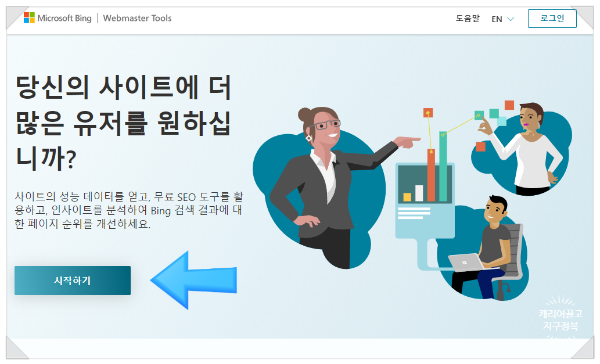
시작하기를 누르시면,
사이트 등록을 하실 수 있고,
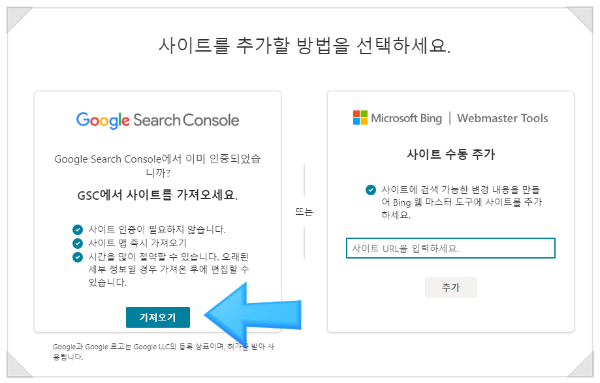
이 그림처럼, 구글 서치 콘솔에 등록된 본인의 블로그 정보를 "가져오기" 누르시면 됩니다.
그러면, 끝~!
3. 다음은 Yahoo 입니다.
Yahoo가 뭐냐고 하실 분도 있는데, 과거에 세계 1등이던 검색엔진입니다.
지금은 일본에서만 쓰지만, 그래도 등록해서 나쁠 거야 없으니까요.
그런데, 여기는 등록자체가 없습니다.
앞서, Bing에 등록하셨다면, 자동으로 yahoo에도 등록이 됩니다.
같은 검색 엔진을 사용한다고 하더라구요~~
4. 다음은 Naver 입니다.
Naver는 폐쇄적인 플랫폼이더라구요.
검색에 등록을 해도, 티스토리 블로그는 검색이 잘 안 됩니다.
그래도, 등록은 해야죠.
아래 사이트로 이동합니다.
네이버 서치어드바이저
네이버 서치어드바이저와 함께 당신의 웹사이트를 성장시켜보세요
searchadvisor.naver.com
로그인하셔야 하고요,
사이트 등록을 합니다.
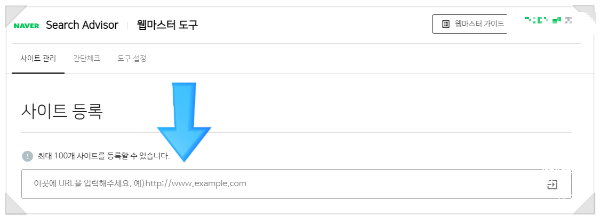
그러면, 이제, 소유권 확인을 해야 합니다.
앞서, 구글에서 했던 "HTML 태그" 방법을 똑같이 하시면 됩니다.
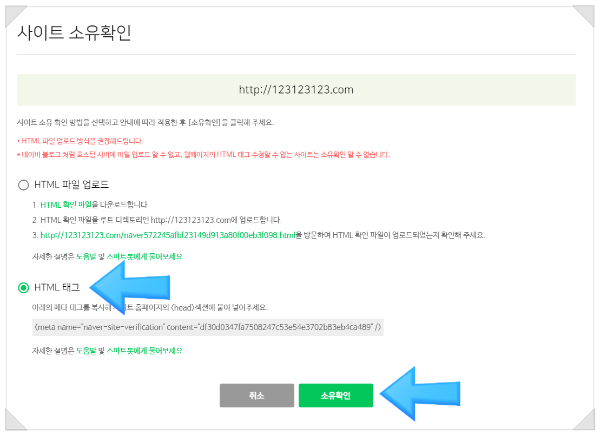
HTML 태그를 선택하시고,
위 그림에서 알려주는 name과 content를 티스토리 블로그 환경설정의 플러그인 <Meta Tag/>로 가셔서 입력하면 됩니다.
소유확인이 완료되면,
아래그림처럼 본인의 블로그 주소가 나타납니다.
이걸 클릭하시면,
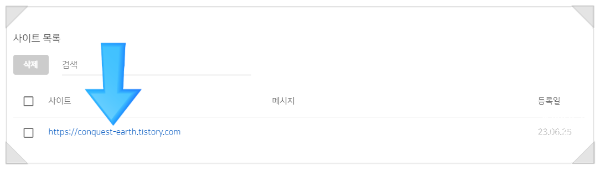
요렇게 왼쪽 편에 여러 가지 메뉴가 나옵니다.
사이트 진단부터, 수집현황 등을 쭈욱 보시면 됩니다.
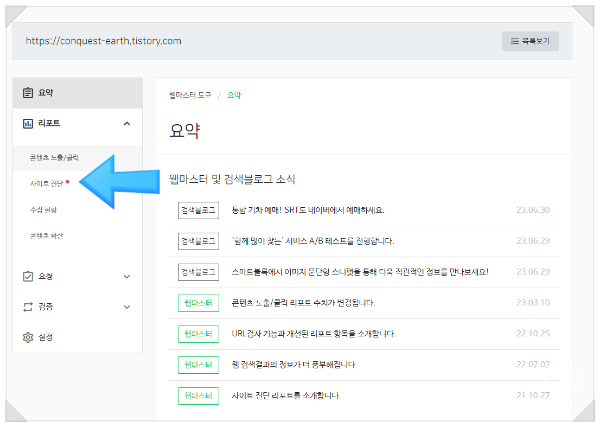
5. 다음은 Zum 입니다.
Zum을 쓰시는 분이 일부 있습니다.
등록하는 건 어렵지 않으니, 본인의 블로그 주소를 등록해 봅시다.
아래 사이트를 클릭합니다.
ZUM - 사이트 검색등록
help.zum.com
여기는 로그인하지 않아도 됩니다.
바로 작성하시면 됩니다.
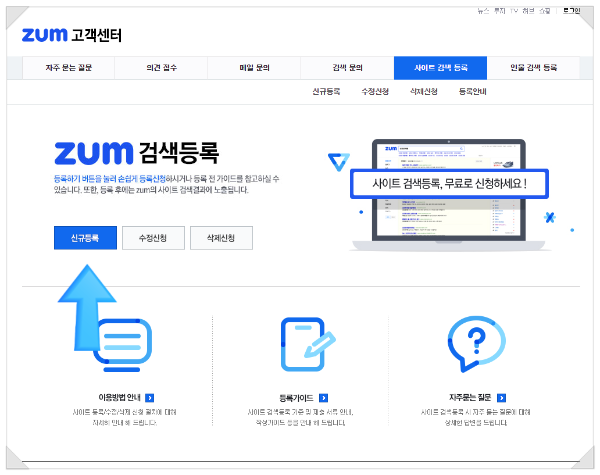
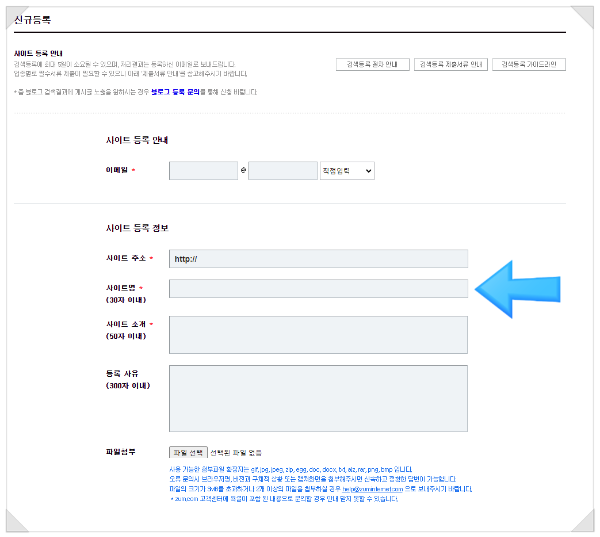
간단하죠?
그리고, 블로그 등록을 추가해야 합니다.
아래 사이트에서 등록합니다.
ZUM - 검색 문의
개인정보 수집 및 이용안내 목적 항목 보유기간 고객 상담 시 이용자 식별 고객 상담 시 답변 서비스 제공 이메일 상담 접수일로부터 3년 * zum의 제휴사에서 제공하는 서비스 문의는 해당 서비스
help.zum.com
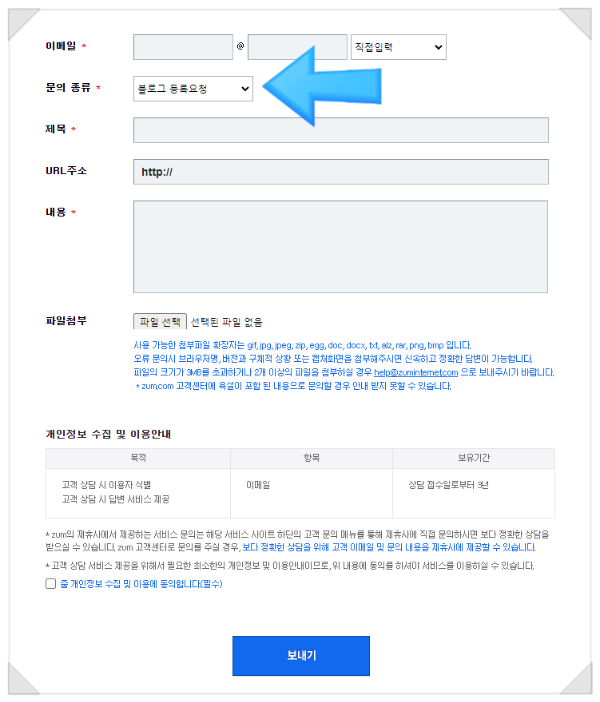
이 폼에 작성하시면 됩니다.
6. 다음은 Nate 입니다.
Nate도 아직 건재하니까, 여기도 등록을 해봅니다.
아래 사이트에 들어갑니다.
이슈UP 콘텐츠 등록안내
이슈UP 추천부터 노출까지 절차 안내 운영 가이드 콘텐츠 등록 이슈UP에 노출하고 싶은 나의 콘텐츠를 등록합니다. 콘텐츠 검수 이슈UP 운영자가 콘텐츠를 검토합니다. 검수 결과 알림 반려/노출
editor.nate.com
로그인을 해야 합니다.
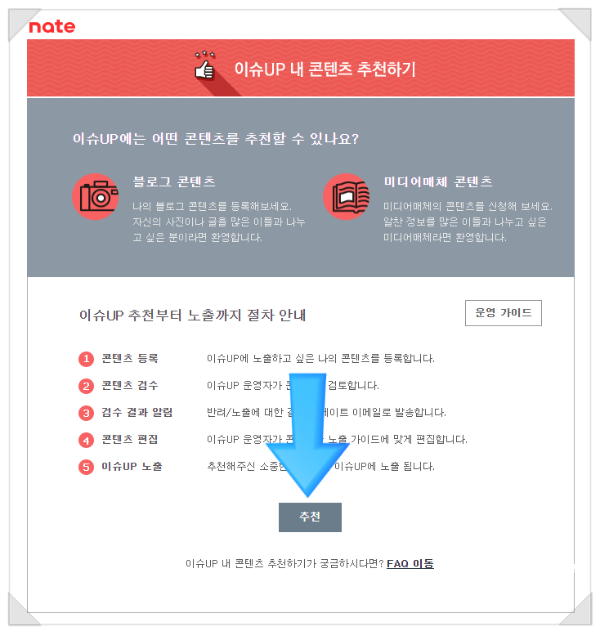
위 그림에서, 추천을 누르시고,
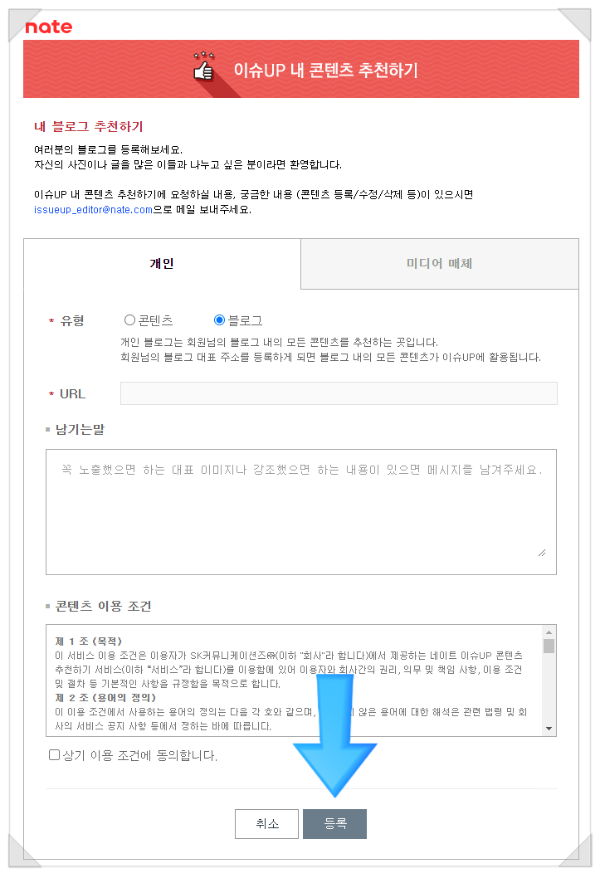
이렇게 내용을 작성한 후 등록을 누르면 끝입니다.
그런데, Nate는 Daum의 검색로봇을 그대로 사용한다던데..
등록할 필요가 있는 건지, 없는 건지 모르겠습니다.
검색 결과가 Daum 검색 결과와 똑같거든요.
티스트리 블로그를 전 세계 검색 플랫폼에 등록해 보았습니다.
참고로, Daum은 자동으로 등록이 되기 때문에 일부러 검색 등록을 하실 필요가 없습니다.
이렇게 등록을 하셨으면,
심심할 때 한 번씩 본인의 블로그를 검색해서 제대로 결과물이 나오는지 체크해 보세요~~
아래 글도 읽어보세요.
- 갑자기 사라진 티스토리 구글 광고, 정식 방법으로 다시 살리기
- 티스토리 블로그, 구글 애드센스 광고가 모바일에서만 안나올 때 방법
- 티스토리와 네이버 블로그, 같은 콘텐츠로 동시에 운영했더니 저품질로.
- 다음에서 티스토리 블로그 글이 검색되지 않을 때 대응 방법
이 글이 도움이 되셨다면 ♥ 공감에 한 클릭! 부탁드려요.
구독하기를 누르시면 새로운 지구정복 이야기를 편하게 보실 수 있습니다. ^^
'초보 블로거' 카테고리의 다른 글
| 구글에서 보낸 애드센스 주소확인(PIN) 코드를 받았습니다.(Adsense Code) (1) | 2023.07.27 |
|---|---|
| 다음에서 티스토리 블로그 글이 검색되지 않을 때 대응 방법(Daum, Tistory Blog) (4) | 2023.07.20 |
| 티스토리와 네이버 블로그, 같은 콘텐츠로 동시에 운영했더니 저품질로. (1) | 2023.07.11 |
| 티스토리 블로그, 구글 애드센스 광고가 모바일에서만 안나올 때 방법(Adsense, Mobile Ad Error) (2) | 2023.06.12 |
| 갑자기 사라진 티스토리 구글 광고, 정식 방법으로 다시 살리기(구글 애드센스 고객센터) (1) | 2023.06.10 |